Guía paso a paso: Cómo convertir un eBook ePub en un documento PDF o DocX Word
Puedes usar HelpNDoc para convertir un eBook ePub en un documento PDF o Word. Los documentos PDF y Word no sólo contendrán el contenido del archivo ePub, sino también las imágenes, hipervínculos y estructura de organización. Después de importar el archivo ePub, tendrás la opción de actualizar el contenido.
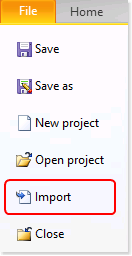
Paso 1
Haz clic en Importar en la pestaña Archivo.
Esto mostrará la ventana “Importar archivos y carpetas”.
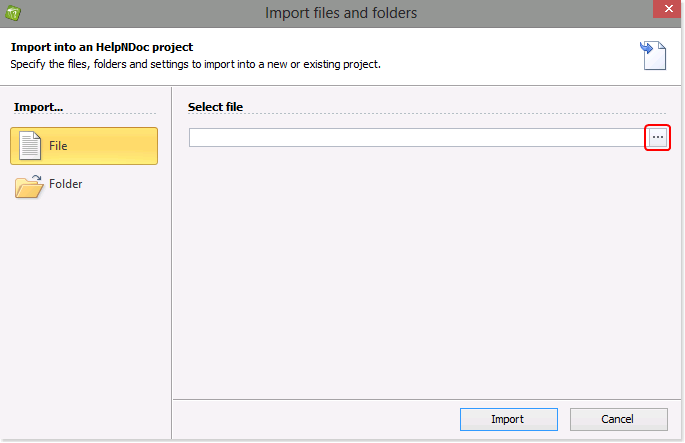
Paso 2
Para navegar hasta el archivo que quieres importar, haz clic en el botón del extremo derecho.
Con esto se abrirá una ventana que te permitirá localizar el documento.
Selecciona el archivo ePub y luego haz clic en Abrir.
Esto mostrará la ruta a ese documento en la página.
Luego, haz clic en Importar.
Con esto se importará el archivo ePub eBook seleccionado en tu proyecto.
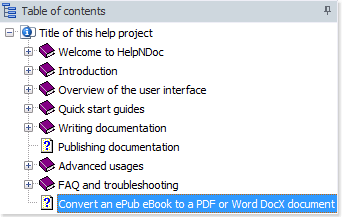
En este punto, puedes actualizar el contenido del proyecto. A continuación te presentamos tres opciones:
1. Optimizar la tabla de contenido
Puedes añadir nuevos temas, renombrar temas existentes, eliminar temas y modificar su orden.
Encontrarás más información sobre cómo administrar la tabla de contenido en otras guías:
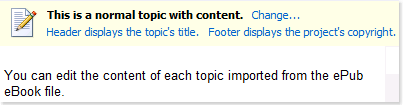
2. Actualizar el contenido de los temas
Puedes actualizar tanto el contenido de cada tema como sus imágenes e hipervínculos. También puedes pasar el corrector ortográfico.
Encontrarás las instrucciones en otras guías paso a paso:
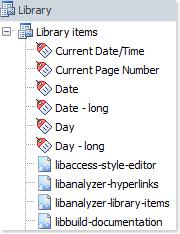
3. Administrar los ítems de biblioteca
Puedes acceder a la biblioteca, una zona de almacenamiento centralizado que contiene todos los archivos multimedia (por ej. imágenes, fotografías, vídeos, documentos, código HTML, variables y o fragmentos de código) que se comparten en todo el proyecto.
Encontrarás instrucciones detalladas para administrar los ítems de biblioteca en otras guías paso a paso:

Paso 3
Generación rápida de documentos PDF o DocX de Word
Haz clic en la mitad inferior de Generar ayuda en la pestaña Inicio.
Esto hará aparecer un menú de resultados de publicación.
Selecciona Documentación PDF o Documentación Word.
Esto generará documentación PDF o Word a partir de tu archivo eBook.
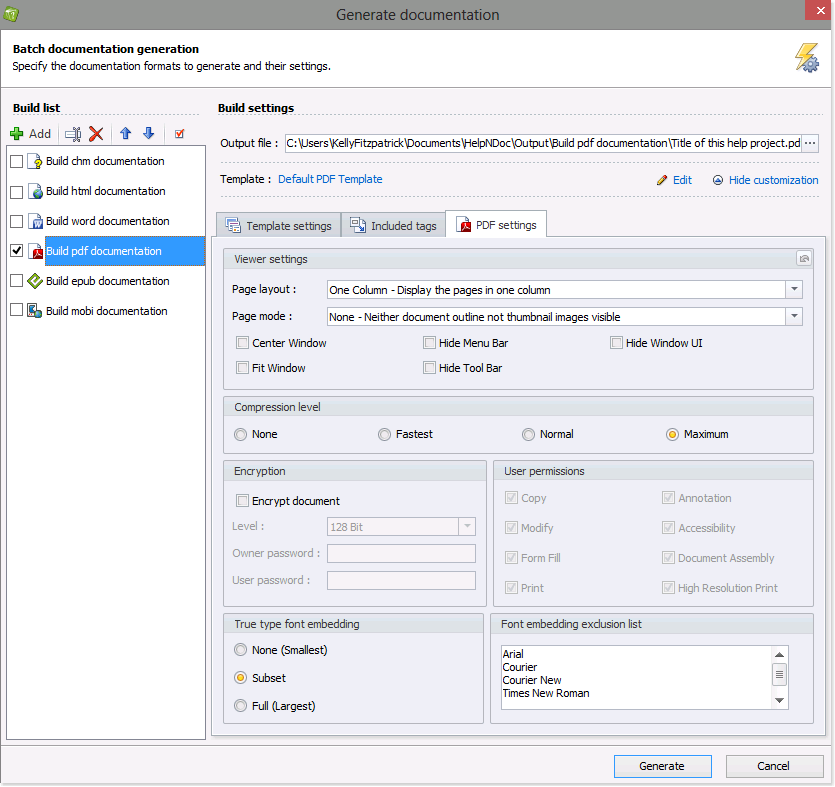
Paso 3: Alternativas
Tienes dos alternativas para personalizar tu documentación. Para usar cualquiera de ellas, haz clic en la mitad superior del botón Generar ayuda en la pestaña Inicio.
Con esto se abrirá la ventana “Generar documentación”.
Opción 1: Personalizar documento PDF
Para acceder a la configuración avanzada de PDF, selecciona Documentación PDF en la lista de disposiciones.
Si la pestaña Ajustes PDF no es visible, haz clic en Personalizar.
Una vez actualizados los ajustes, haz clic en Generar para publicar el documento PDF.
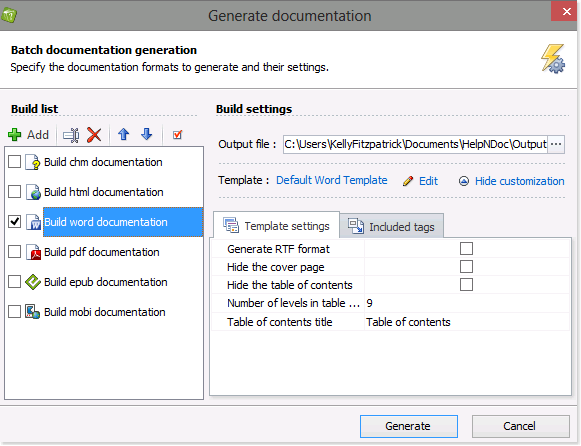
Opción 2: Personalizar documento Docx de Word
Para acceder a los ajustes DocX Word, selecciona Documentación Word en la lista de disposiciones.
Si los ajustes de Word no son visibles, haz clic en Personalizar.
Una vez actualizados los ajustes, haz clic en Generar para publicar el documento de Word.
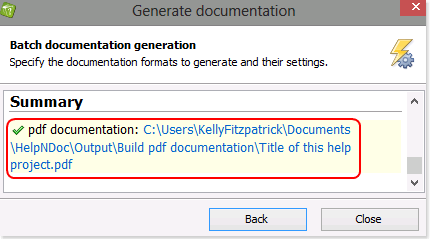
Paso 4
Esto mostrará un resumen.
Haz clic en el enlace para ver tu documento.
Los eBooks ePub son fantásticos para leer, pero el formato puede no ser compatible con todos los dispositivos. Gracias a HelpNDoc, es facilísimo importarlo, modificarlo y exportarlo a otro formato, como por ejemplo un documento de Word o un archivo PDF.
Ver también
- Cómo convertir un archivo DocX de Word en un eBook ePub o Kindle
- Equilibrio entre seguridad y usabilidad: los mejores formatos de documentación para compartir a nivel interno
- Cómo convertir un documento de word en una página web HTML5 limpia y dinámica
- Cómo convertir un archivo CHM de ayuda en un documento PDF
- Cómo convertir un archivo CHM de ayuda en un eBook ePub o Kindle